
Cách tạo chữ nghệ thuật siêu đẹp trong Word
Tạo phông chữ đẹp sẽ giúp cho nội dung thêm phần độc đáo giúp cho người đọc cảm thấy thú vị và cực kỳ cuốn hút. Vậy làm thế nào để tự tạo chữ nghệ thuật trong Word? Hãy cùng GEARVN tìm hiểu về thủ thuật này qua một số chia sẻ dưới đây.
Tạo chữ nghệ thuật trong Word là gì?
Để quá trình soạn thảo văn bản trong Word thêm phần ấn tượng với người đọc, tạo kiểu chữ đẹp chính là một trong những thủ thuật không nên bỏ qua. Vậy tạo chữ nghệ thuật trong Word là gì?

Tạo chữ nghệ thuật (WordArt) là tính năng trong Word cho phép người dùng tạo và viết những kiểu chữ độc đáo, đầy sáng tạo giúp nội dung thêm phần cuốn hút, hấp dẫn.
WordArt là cách nhanh chóng để làm cho văn bản nổi bật với các hiệu ứng đặc biệt.
Lợi ích của việc sử dụng tính năng WordArt
Việc sử dụng WordArt một cách hợp lý sẽ mang đến một số lợi ích mà bạn không ngờ đến như:
Làm nổi bật văn bản, tạo điểm nhấn cho nội dung.
Giúp nội dung soạn thảo thêm phần chuyên nghiệp.
Tạo hiệu ứng trang trí khi làm tài liệu, báo cáo, hay thiết kế quảng cáo,...
Thỏa sức sáng tạo kiểu chữ.
Cách tạo chữ nghệ thuật siêu đẹp trong Word
Việc tạo chữ nghệ thuật trong Word vô cùng dễ dàng, chỉ với một số thủ thuật dưới đây GEARVN tin chắc bạn đã có thể giúp nội dung soạn thảo của mình thêm phần phong phú, ấn tượng.
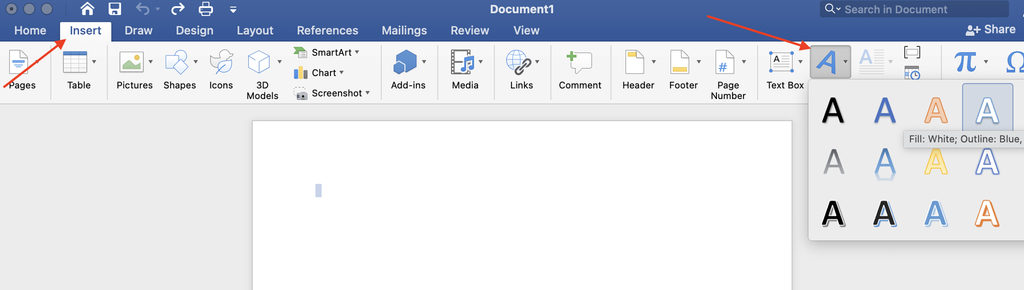
- Bước 1: Mở Word trên máy tính, bạn có thể áp dụng cho các phiên bản Word 2013, 2016, 2019
- Bước 2: Chọn vào mục “Insert”, tiếp theo chọn tính năng “WordArt” để bắt đầu tạo chữ nghệ thuật.
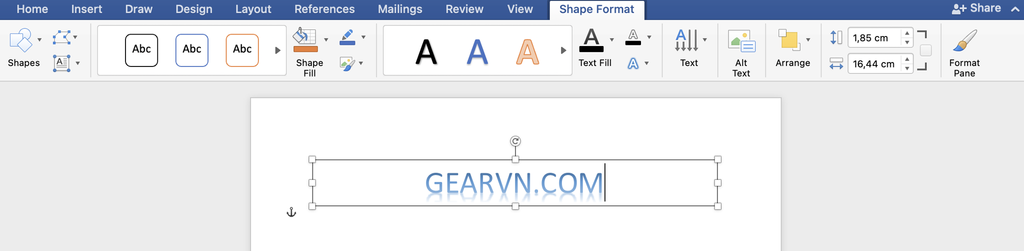
- Bước 3: Sau khi đã chọn kiểu chữ ưng ý, ở mục “Your Text Here” dưới phần soạn thảo bạn gõ bàn phím nội dung muốn làm nổi bật.
- Bước 4: Bấm vào phím “Enter” để hoàn thành.
Để nội dung trong văn bản mang tính thẩm mỹ cao, bạn cần phải căn chỉnh văn bản sao cho phù hợp. Vậy căn chỉnh trong WordArt như thế nào?
Hướng dẫn chỉnh sửa chữ nghệ thuật siêu đẹp trong Word
Tạo hiệu ứng cho Font chữ (Shape Styles)
Shape Fill: Công cụ đổ màu cho khung chữ.
Shape Outline: Công cụ tạo màu cho khung viền.
Shape Effects: Lựa chọn các hiệu ứng tạo ảnh phản chiếu, tạo khối 3D, đổ bóng,…
Thay đổi kiểu chữ (Style WordArt)
Tiếp đến, để thay đổi kiểu chữ bạn có thể sử dụng công cụ Style WordArt để chỉnh sửa kiểu chữ, hiệu ứng, độ rộng và chiều cao của nội dung cần làm nổi bật.
Text Fill: Đổ màu cho chữ.
Text Outline: Tạo màu cho viền chữ.
Text Effects: Chỉnh sửa hình dạng, Font chữ 3D, vòng tròn, lượn sóng,..
Sắp xếp vị trí khung chữ trên văn bản
Để có thể sắp xếp vị trí khung chữ trên văn bản thêm hợp lý bạn có thể sử dụng tính năng Arrange để tùy chỉnh hợp lý.
Position: Chọn vị trí của khung chữ trên văn bản như đầu trang, cuối trang, giữa trang.
Wrap Text: Chọn vị trí của khung chữ nghệ thuật như chèn bên trên/dưới, chèn nổi lên trước hoặc chìm ở dưới nội dung.
Bring Forward: Chọn vị trí của khung chữ lên trước các nội dung soạn thảo.
Send Backward: Chọn vị trí của khung chữ phía sau các nội dung soạn thảo.
Align: Căn chỉnh lề tăng thêm phần thẩm mỹ cho quá trình tạo chữ nghệ thuật.
Rotate: Xoay chiều cho các khung chữ trên văn bản.
Tạm kết
Trên đây là một số thủ thuật giúp nội dung văn bản thêm phần độc đáo ấn tượng. Bạn nghĩ sao về cách tạo chữ nghệ thuật siêu đẹp trong Word hãy để lại bình luận cho chúng mình biết nhé! Theo dõi Blogs thủ thuật của GEARVN để biết thêm nhiều mẹo hay về công nghệ!
Chúc bạn thực hiện thành công!
Nội dung có cùng chủ đề:
- Chia sẻ 5 công cụ chuyển văn bản thành giọng nói tiếng Việt trên máy tính
- Cách nhập văn bản bằng giọng nói trên Google Docs
- Cách vẽ sơ đồ trong Word từ A đến Z
- Top 10 mẹo thú vị trên Microsoft Words mà bạn nên biết
- Cách chỉnh tiếng Việt trên máy tính, laptop dễ dàng, nhanh chóng
Link nội dung: https://cmp.edu.vn/cach-tao-chu-kieu-trong-word-a47190.html